Sık olmamakla birlikte, ağ sorunları ChatGPT'de bu hatayı verebilir.
- ChatGPT'de kotanızı aştınız hatası, gün için ayrılan API isteğini kullandığınızı gösterir.
- Hata, uygulamayı etkileyen hatalar nedeniyle de görünebilir.
- Hata için en iyi çözüm, uygulamanın kendini düzeltmesini beklemek ve daha fazla API tahsis etmektir.
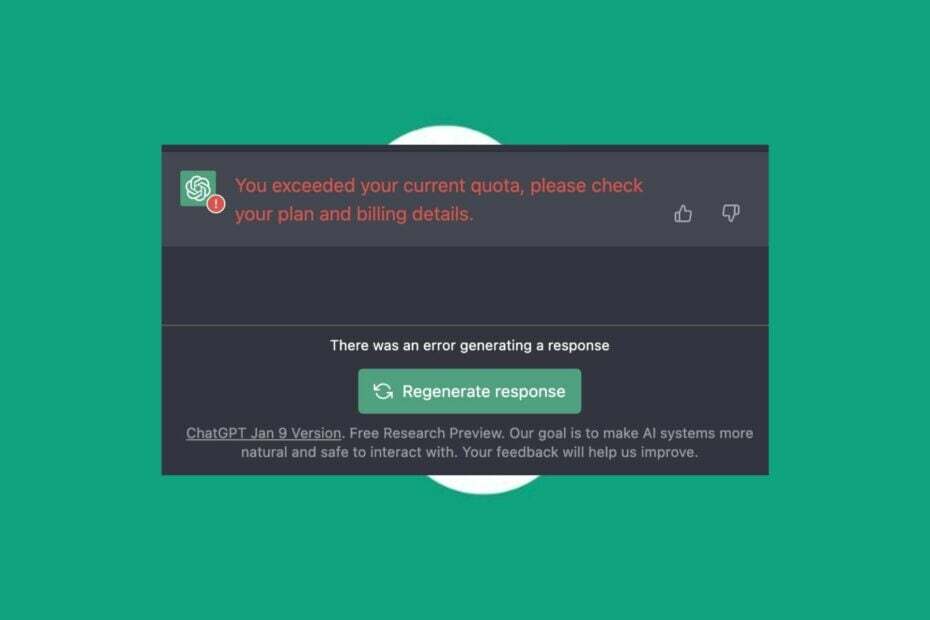
XİNDİRME DOSYASINI TIKLAYARAK KURULUM
Bu yazılım yaygın bilgisayar hatalarını onaracak, sizi dosya kaybından, kötü amaçlı yazılımdan, donanım arızasından koruyacak ve bilgisayarınızı maksimum performans için optimize edecektir. PC sorunlarını düzeltin ve virüsleri şimdi 3 kolay adımda kaldırın:
- Restoro PC Onarım Aracını İndirin Patentli Teknolojilerle gelen (patent mevcut Burada).
- Tıklamak Taramayı Başlat PC sorunlarına neden olabilecek Windows sorunlarını bulmak için.
- Tıklamak Hepsini tamir et bilgisayarınızın güvenliğini ve performansını etkileyen sorunları gidermek için.
- Restoro tarafından indirildi 0 bu ay okuyucular
ChatGPT, konuşmalarınızı anlayabilen ve anlamlı yanıtlar verebilen OpenAI'nin GPT-3 büyük dil modelleri ailesi üzerine kurulu bir sohbet robotudur. Ancak okuyucularımız Hata Kodu 429'dan şikayet ediyor: Mevcut kotanızı aştınız, lütfen planınızı ve fatura ayrıntılarınızı kontrol edin.
Ayrıca, rapor ederler ChatGPT ülkenizde kullanılamıyor uygulamada karşılaştıkları hata.
ChatGPT'de neden kotanızı aşıyorum hatası alıyorum?
ChatGPT programını etkileyen birçok hata, ChatGPT çalışmıyor ve diğer konular. Mevcut kotanızı aştınız, lütfen planınızı ve fatura ayrıntılarınızı kontrol edin ChatGPT'de günlük sınırlarınızı aştığınızda gerçekleşir.
Ayrıca, hataya neden olabilecek faktörler şunlardır:
- Ayrılan API isteği miktarı aşıldı – Uygulama, zaman çerçevesi bazında kullanıcı başına belirli sayıda API isteği tahsis eder. Bu nedenle, günlük kota aşılırsa hata mesajı görüntülenir.
- Ağ sorunları – ChatGPT ağ hatası uygulama, yerel veya sunucu tarafı sorunları nedeniyle sunucularıyla iletişim kuramadığında ortaya çıkabilir.
- ChatGPT'deki hatalar - Uygulama oldukça yeni ve henüz uzun bir kullanıcı testinden geçmedi. Yani ChatGPT'de bir bug varsa mevcut kota aşıldı hatasıyla karşılaşabilirsiniz.
Bu nedenler farklı bilgisayarlarda değişiklik gösterebilir. Ancak, hatayı çözmek ve ChatGPT'yi almak için kullanabileceğiniz bazı kolay düzeltmelerimiz var.
ChatGPT'de kotanızı aştınız hatası alırsam ne yapabilirim?
Bazı ön kontrollerden geçelim:
- Ağ tıkanıklığını düzeltin PC'nizde.
- ChatGPT uygulamasını kapatın ve yeniden açın.
- Windows'u Güvenli Modda Yeniden Başlatın ve hatayı geçip geçemeyeceğinizi kontrol edin.
- Kotanın sıfırlanıp yeniden doldurulmasını da bekleyebilirsiniz. İçinde bulunduğunuz gün için belirlenen başka bir kota kullanmanıza yardımcı olacaktır.
Hata yeniden belirirse, aşağıdaki çözümlerle devam edin.
1. VPN kullanmayı deneyin
- git Google Chrome Web Mağazası, aramak vpnve tercih ettiğiniz seçeneği belirleyin. Bu örnek için ExpressVPN'i seçtik.
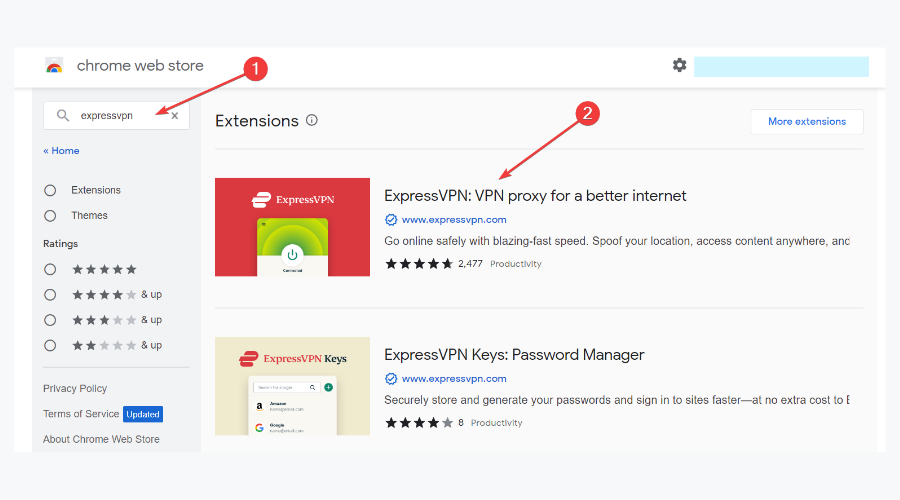
- Tıklamak Chrome'a ekle ve seç Uzantı eklemek açılır pencereden.

- Tıkla Uzantılar sağ üst köşedeki simgesini seçin ve VPN uzantısı. Ardından açın ve ChatGPT'yi yeniden yükleyin.
Sanal Özel Ağ bağlantısı, kullanıcının göz atması için yeni bir proxy ve sunucu oluşturacaktır. ChatGPT'de kota aşımı hatanızı düzeltmenize yardımcı olabilir ve kullanıcıların daha fazla API isteği kullanmasına izin verebilir.
Örneğimiz, popülerliği nedeniyle Google Chrome'a odaklanıyor, ancak bir zaten yerleşik bir VPN'e sahip tarayıcı.
2. Tarayıcınızın önbelleğini ve çerezlerini temizleyin
- Tarayıcınızı başlatın. açmak için üç noktayı tıklayın. Menü, Diğer araçlar'a tıklayın ve seçin Tarama verilerini temizle.
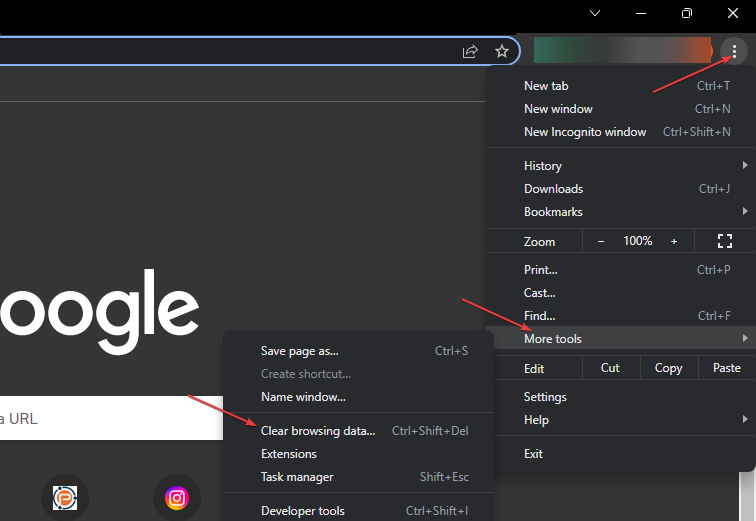
- Silinecek veriler için bir zaman aralığı seçin ve ardından Her zaman her şeyi silmek için
- için kutuları işaretleyin Çerezler ve diğer site verileri Ve Önbelleğe alınmış resimler ve dosyalar, ardından tıklayın Net veriler.
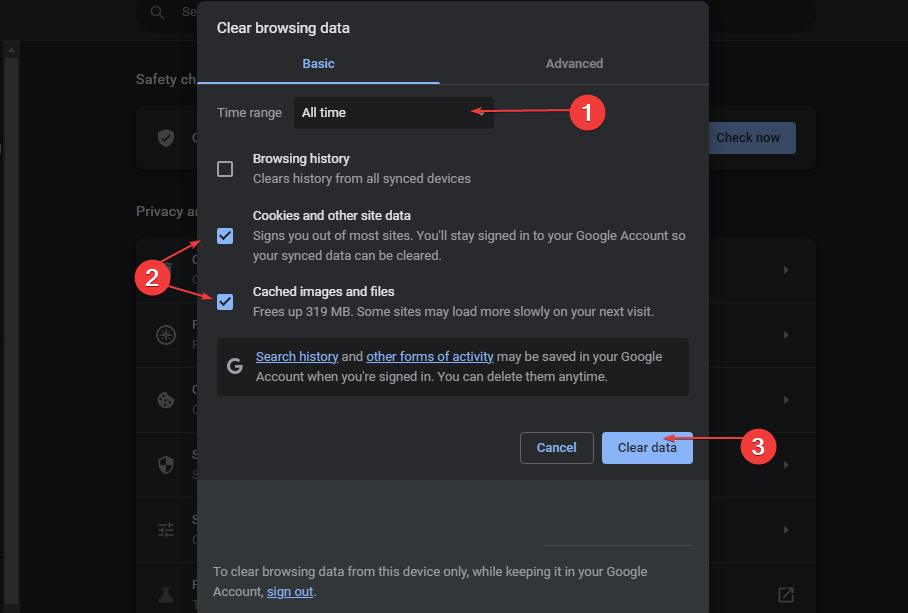
- Chrome tarayıcıyı yeniden başlatın ve ChatGPT'nin herhangi bir hatayla karşılaşmadan çalışmaya başlayıp başlamadığını kontrol edin.
- Geçmiş Geçici Olarak Kullanılamıyor [Sohbet GPT Hatası Düzeltme]
- Yakınlaştırma Hesabı Devre Dışı Bırakıldı mı? Nasıl Yeniden Etkinleştirilir
- Cloudflare 403 Yasak: Ne Anlama Geliyor ve Nasıl Düzeltilir?
- Düzeltme: Konuşma Çok Uzun ChatGPT Hatası
- ChatGPT Bad Gateway: Bu Ne Anlama Geliyor ve Nasıl Düzeltilir?
Tarayıcı önbelleklerini ve tanımlama bilgilerini temizlemek, ChatGPT etkinliklerine müdahale eden bozuk dosyaları siler.
Alternatif olarak, başka bir tarayıcıya geçebilir ve ChatGPT'nin mevcut kotanızı aştınız hatasını düzeltip düzeltmediğini kontrol edebilirsiniz.
Ayrıca, ilginizi çekebilir ChatGPT'nin çok fazla yönlendirme hatası düzeltildi bilgisayarınızda.
Sonuç olarak, ChatGPT'deki kotanızı tekrar tekrar aşarsanız, yukarıdaki düzeltmeleri her zaman deneyebilirsiniz. Bu nedenle, herhangi bir sorunuz veya öneriniz varsa yorum bırakın.
Hâlâ sorun mu yaşıyorsunuz? Bunları bu araçla düzeltin:
SPONSORLU
Yukarıdaki öneriler sorununuzu çözmediyse, bilgisayarınızda daha derin Windows sorunları olabilir. Öneririz bu PC Onarım aracını indirme (TrustPilot.com'da Harika olarak derecelendirildi) bunları kolayca ele almak için. Kurulumdan sonra, sadece tıklayın Taramayı Başlat düğmesine ve ardından düğmesine basın Hepsini tamir et.

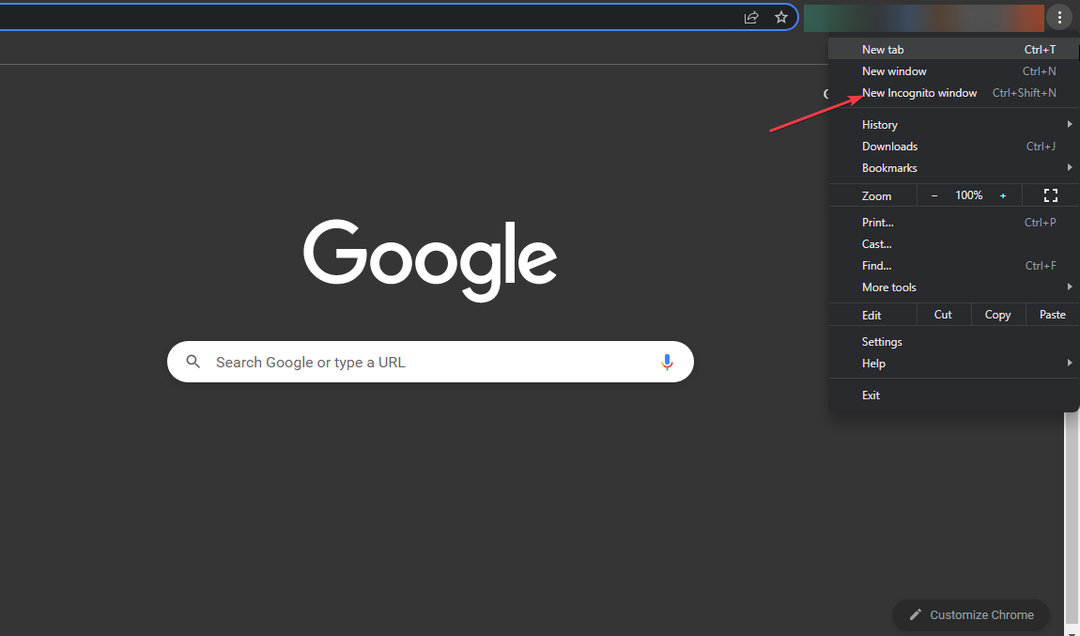
![ChatGPT'de Eklenti Hizmetiyle İletişim Kurma Hatası [Düzeltme]](/f/c0105e63c47e7f92aae70baf75c16af7.png?width=300&height=460)